win10查看番茄家园系统储存wiFi密码的技巧
发布日期:2018-05-13 作者:win10 64位系统下载官网 来源:http://www.win1064.com
现在许多电脑都用没有线wiFi网络,需要设置wiFi密码,为了保证wiFi的安全使用,通常都会设置的很长,时间久了就忘记了。其实这些密码都存储在电脑中,可以找回这些没有线密码,当然表面是没有法直接看到的,需要采取一些手段,下面小编就给我们详解下win10查看系统储存wiFi密码的办法。

当然,有些第三方工具貌似可以查看这些内容,但不建议我们使用这些工具,其中的安全原因你懂的……不管是win7/win10还是win10,都可以不帮助一点工具直接查看wiFi密码,以下为具体步骤:
办法一:控制面板查询
1、在控制面板中找到“网络和共享中心”。
进入办法许多,比如右键单击开始按钮→控制面板→网络和Internet→网络和共享中心;或右键打开任务栏网络图片,选中“网络和共享中心”)。
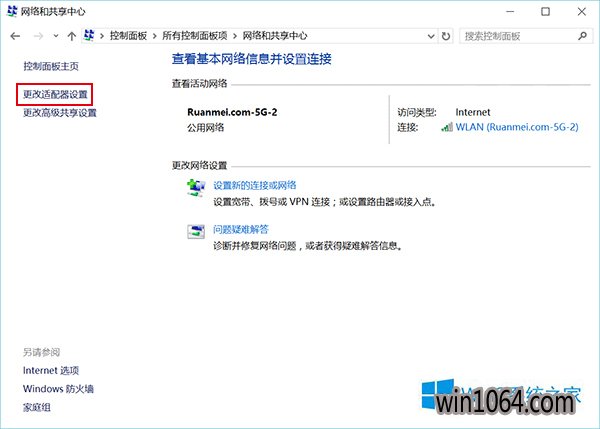
2、打开左边“更改适配器设置”(如上图)。
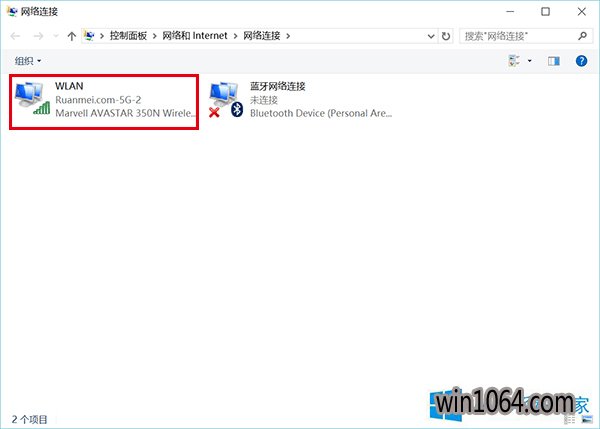
3、双击已连接的没有线连接(如上图)。
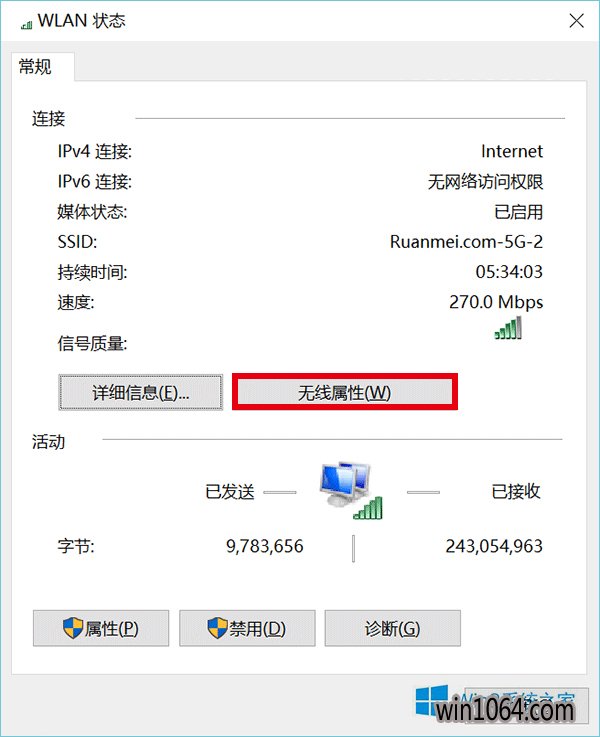
4、在跳出的“wLAN状态”窗口打开“没有线属性”(如上图)。
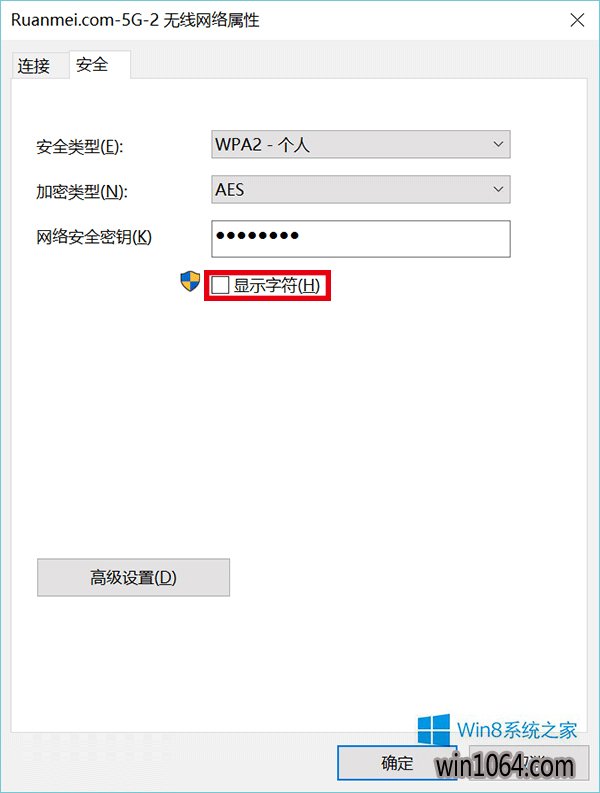
5、打开“安全”选项卡,勾选“显示字符”(如上图)。
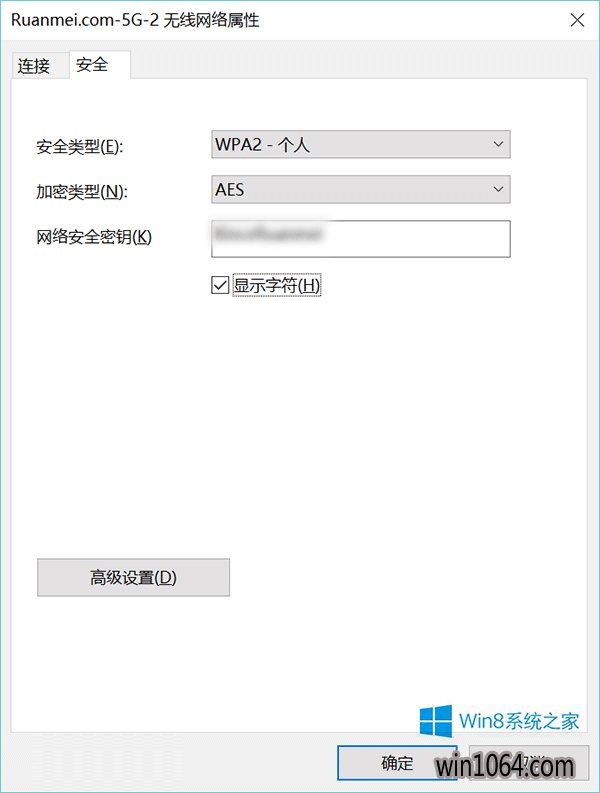
然后你就可以看到当前wiFi连接的密码了。还有一种办法,就是通过“命令提示符”工具来查询所有使用过的wiFi连接密码,具体办法如下:
1、右键单击开始按钮,选中“命令提示符(管理员)”。
2、写入如下命令(下图①号命令):
netsh wlan show profiles
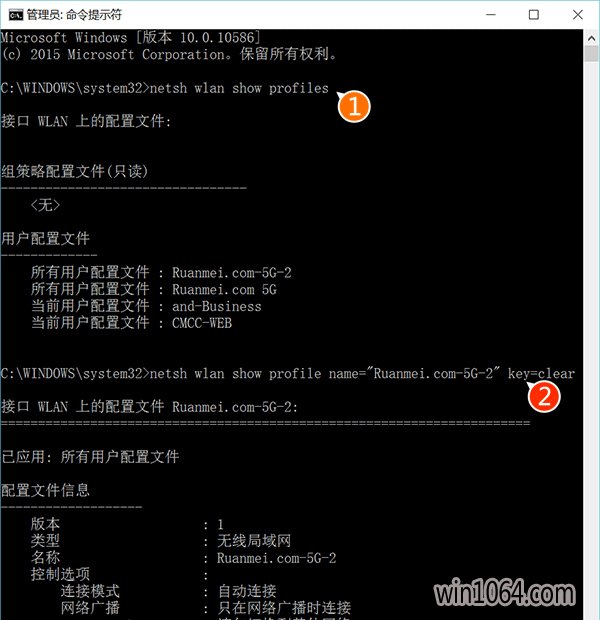
▲密码会在下方“密钥内容(key content)”中给出,本图不再列出
3、在给出的曾经使用过的wiFi连接中选中你想查询的连接名称,然后套入如下命令(上图②号命令)中查询密码:
netsh wlan show profile name=“连接名” key=clear
注意上述命令中的空格,符号不要使用中文,文中“连接名”三个字替换为查询到的连接名称。
4、也可以使用如下命令直接查询所有使用过的连接密码:
netsh wlan show profile * key=clear
注意通配符“*”前后的空格不要漏掉。
上面就是win10查看wiFi密码的办法详解了,如果你在使用手机平板等设备连接wiFi,又忘记密码的话,不妨试试上文的办法吧,前提是你曾经使用电脑登陆过没有线。







